Win10酷炫桌面主题怎么弄?让Win10变得酷炫的设置方法!
发布时间:2017-04-06 21:22:42 浏览数:
在Win10系统中,该如何将其设置成酷炫的样子呢?下面系统粉小编在本文中教大家让win10主题变得酷炫的方法!
让Win10变得酷炫的设置方法:
1、在win10应用商店搜索下载“tile genie”;
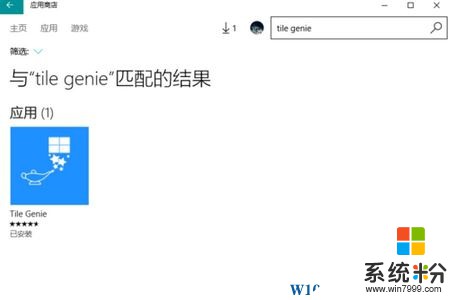
2、打开tile genie ,+和-就是往所在方向加一横排或竖排。(add lmages...为选择图片、pin Tiles!为固定图片到磁贴栏)
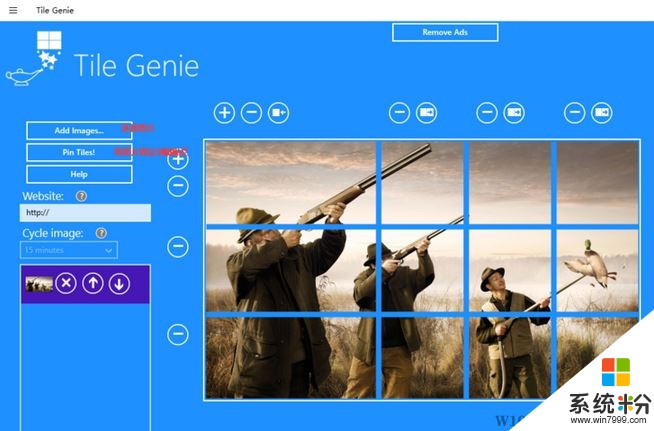
3、图片变成了几个磁贴你就要单击确定几次,如图图片分为了12块磁贴就得确定12次,确定1次就只有1块,11次就只有11块;
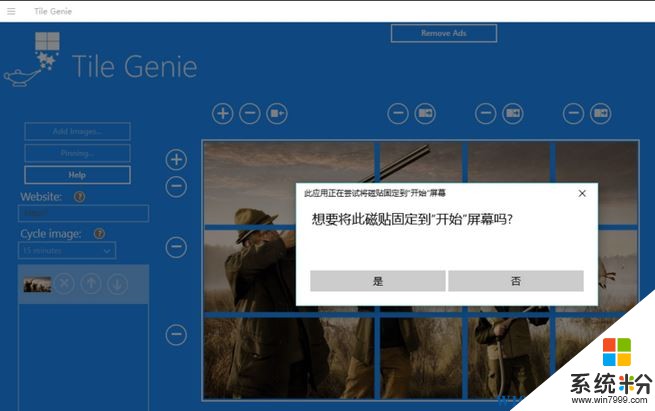
4、打开开始菜单,将常用的程序固定到开始屏幕磁贴;
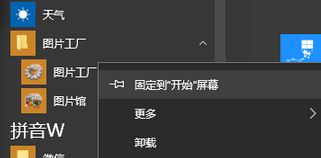
5、在开始屏幕上右击某个应用图标,调整图标大小来拼自己喜欢的图形;
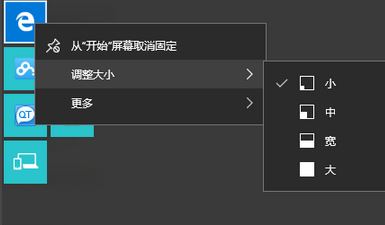
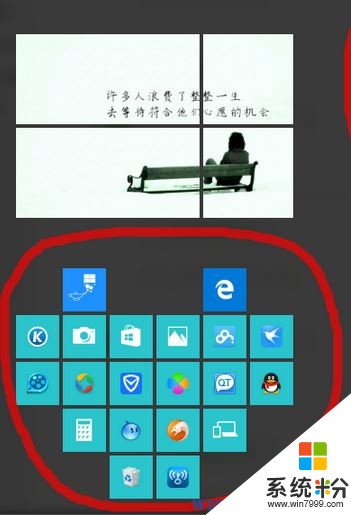
6、修改图标,这里小编给大家推荐黑白图标641枚可通过(http://pan.baidu.com/s/1eSeMAky)下载并解压出来;

7、在需要修改的图标上单击右键,选择属性,点击【更改图标】;
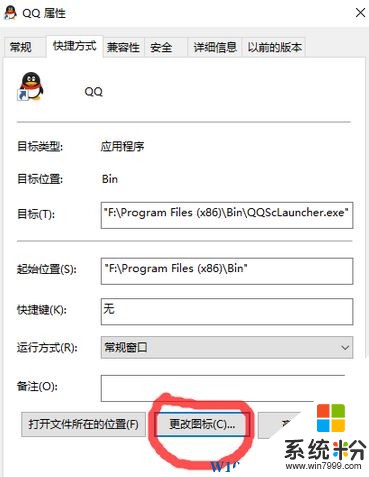
8、选择刚下载的图标,点击【打开】,然后点击确定保存即可。

以上就是让Win10变得酷炫的设置方法!